
Het iOS Berichtencentrum houdt u op de hoogte van wat er in uw dag en op uw iPhone gebeurt en laat apps u berichten sturen wanneer ze relevante informatie hebben. In het Berichtencentrum vindt u ook pushmeldingen zoals sms-berichten, waarschuwingen over nieuwe voicemails, herinneringen aan aankomende evenementen, uitnodigingen om games te spelen en – afhankelijk van de geïnstalleerde apps – het laatste nieuws, sportuitslagen en kortingsbonnen. Berichtencentrum bestaat al sinds iOS 5 in een of andere vorm, maar recente versies hebben grote veranderingen ondergaan. De informatie in dit artikel is van toepassing op iPhones, iPads en iPod touch-apparaten met iOS 12 of iOS 11.
Toegang tot het iOS-meldingscentrum
Om het Berichtencentrum overal op de iPhone te openen (zoals het startscherm of vanuit een app), veegt u omlaag vanaf de linkerbovenhoek van het iPhone-scherm. Veeg vanaf de onderkant van het scherm naar de bovenkant om het Berichtencentrum te verbergen. Of tik op de Thuis knop (als uw iPhone er een heeft) wanneer Berichtencentrum is geopend.
Meldingen beheren in Berichtencentrum
Meldingen zijn gegroepeerd per app en wanneer er meer dan één melding voor een app is, worden deze meldingen op elkaar gestapeld. Tik erop om een stapel meldingen uit te vouwen. Als je klaar bent met lezen, vouw je de stapel samen door te tikken op Laat minder zien of verwijder de hele stapel uit het Berichtencentrum door op de x. Beheer individuele meldingen door van rechts naar links te vegen om drie opties weer te geven:
- Beheren: opent een instellingenscherm voor de app en een link naar instellingen.
- Weergave: opent de link, het verhaal of het gerelateerde bericht.
- Duidelijk: verwijdert de melding uit het Berichtencentrum.
Veeg van links naar rechts op een app-melding om de app te openen.
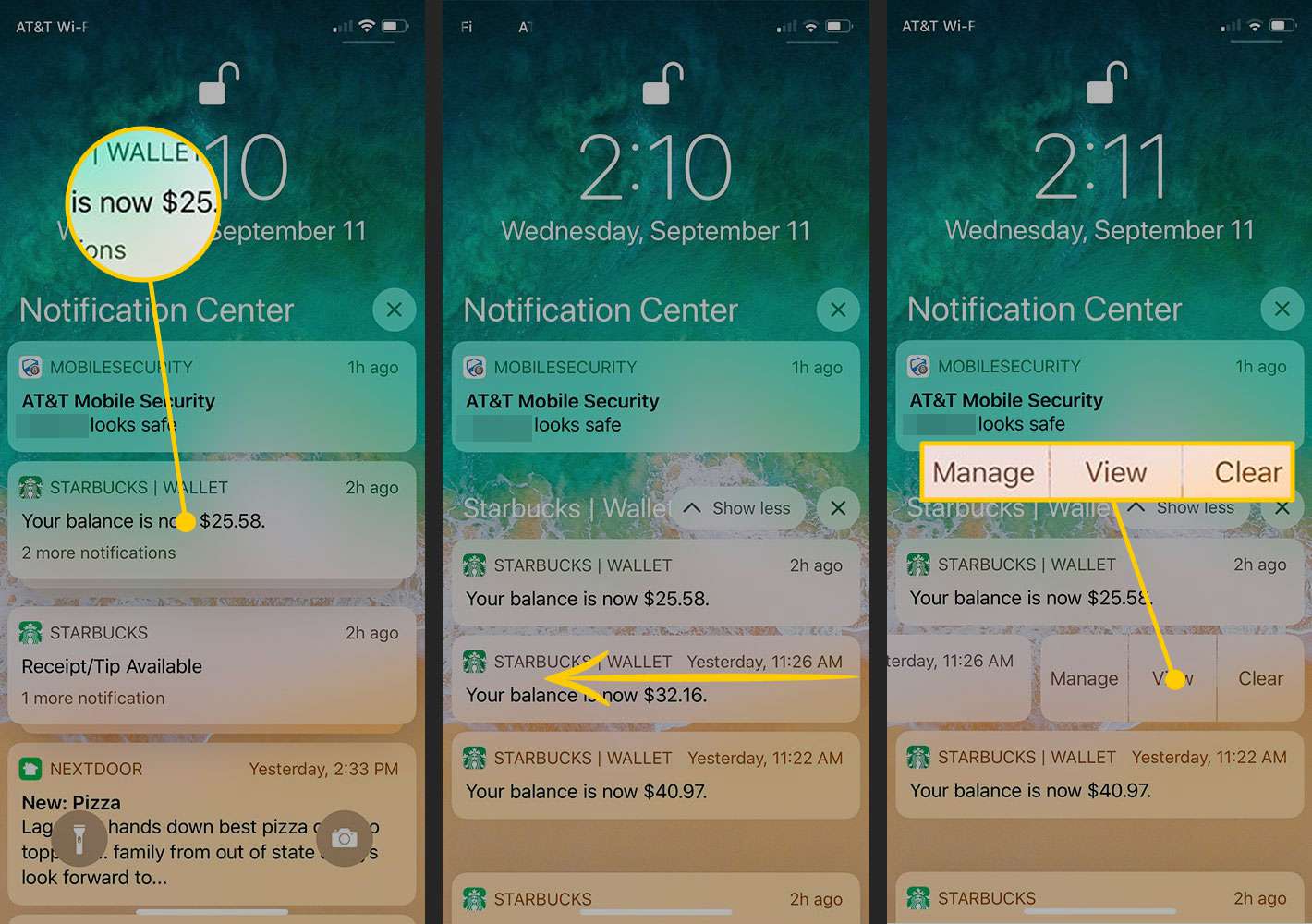
Kiezen wat wordt weergegeven in Berichtencentrum
Bepaal welke waarschuwingen worden weergegeven in het Berichtencentrum met instellingen voor pushmeldingen. Configureer deze instellingen per app om te bepalen welke apps u waarschuwingen sturen en om de stijl van waarschuwingen te specificeren.
-
Ga naar Instellingen en tik op Meldingen.
-
Kraan Voorvertoningen weergeven.
-
Selecteer Altijd, Wanneer ontgrendeld, of Nooiten tik vervolgens op Rug om terug te keren naar het scherm Meldingen.
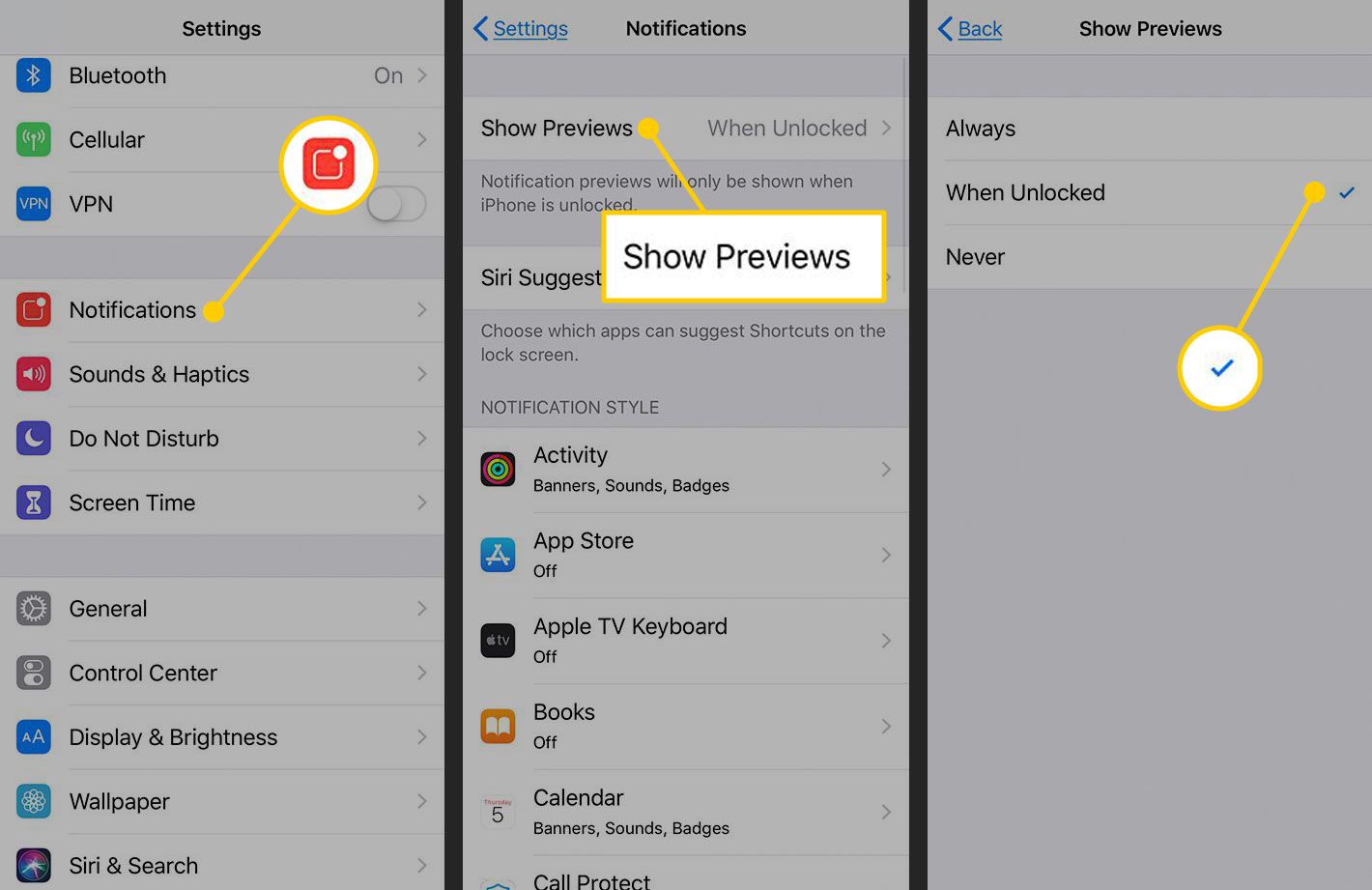
-
Tik op een van de apps in de lijst.
-
Zet de aan Meldingen toestaan tuimelschakelaar.
-
Druk op cirkel onder Notificatie centrum om het aan te vinken om meldingen van de app naar het Berichtencentrum te pushen. Optioneel, selecteer Vergrendel scherm om meldingen op het vergrendelscherm weer te geven en selecteer Banner om meldingen boven aan het scherm weer te geven.
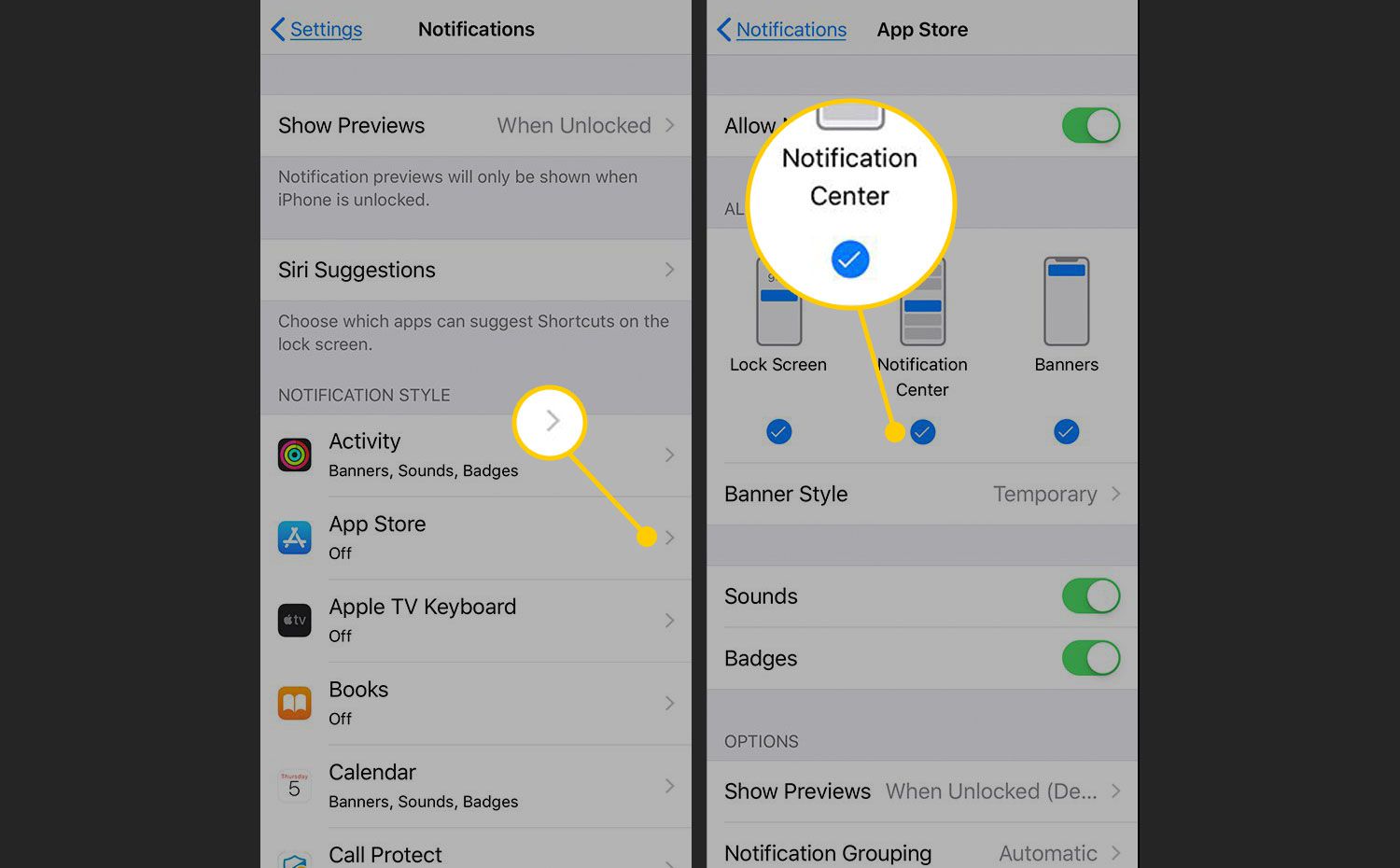
-
Herhaal dit proces voor elke app die u naar het Berichtencentrum wilt posten.
Widgets wijzigen in iPhone Berichtencentrum Vandaagweergave
Er is een tweede, handig scherm dat deel uitmaakt van het Berichtencentrum. Het wordt de weergave Vandaag genoemd en bevat widgets. De ingebouwde apps op iOS en veel apps van derden ondersteunen widgets. Mogelijk hebt u apps met widgets die in dit scherm zijn opgenomen, of dat zou kunnen zijn. Widgets zijn miniatuurversies van apps die informatie en beperkte functionaliteit van de app bieden. Widgets bieden informatie en activiteitsopties zonder naar de app te hoeven gaan. De weergave Vandaag openen en bewerken om deze widgets te bekijken en wijzigingen aan te brengen:
-
Open het Berichtencentrum. Trek vanuit de linkerbovenhoek van het scherm naar beneden.
-
Veeg van links naar rechts in een gebied dat geen melding is om de weergave Vandaag te openen. U kunt de weergave Vandaag ook openen door op het startscherm naar rechts te vegen.
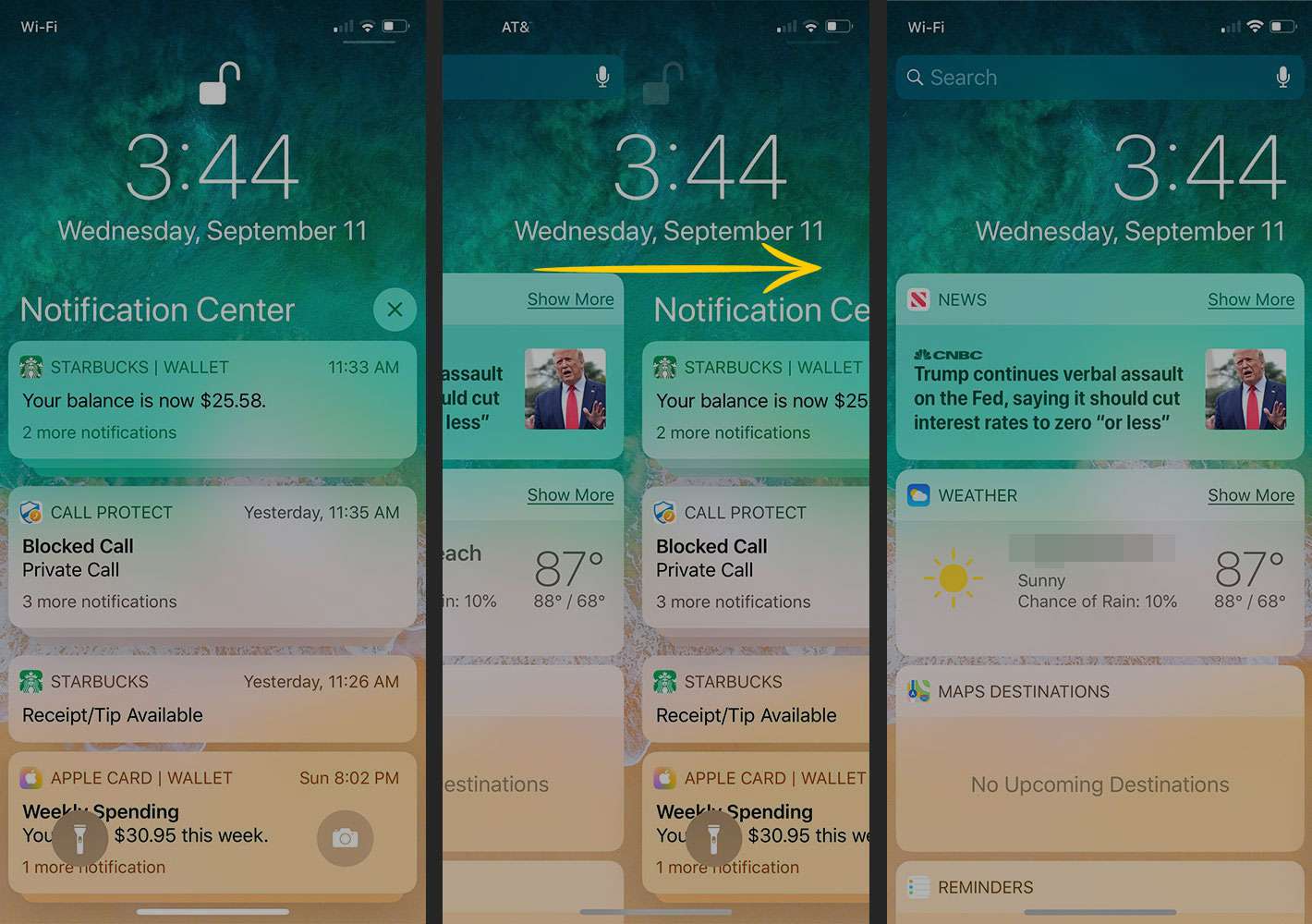
-
Scrol naar de onderkant van de weergave Vandaag en tik op Bewerking om aan te passen welke apps zichtbaar zijn.
-
Tik in de lijst met widgets die beschikbaar zijn op de iPhone op de rode knop naast elke widget die u van het scherm Vandaag wilt verwijderen. Sleep de handgreep met drie regels naast een widget om de lijst opnieuw te ordenen.
-
Scroll naar beneden naar de Meer widgets sectie, die widgets bevat die beschikbaar zijn maar niet zijn geactiveerd in het Vandaag-scherm. Tik op de groene knop met een plusteken naast een widget die u wilt activeren.
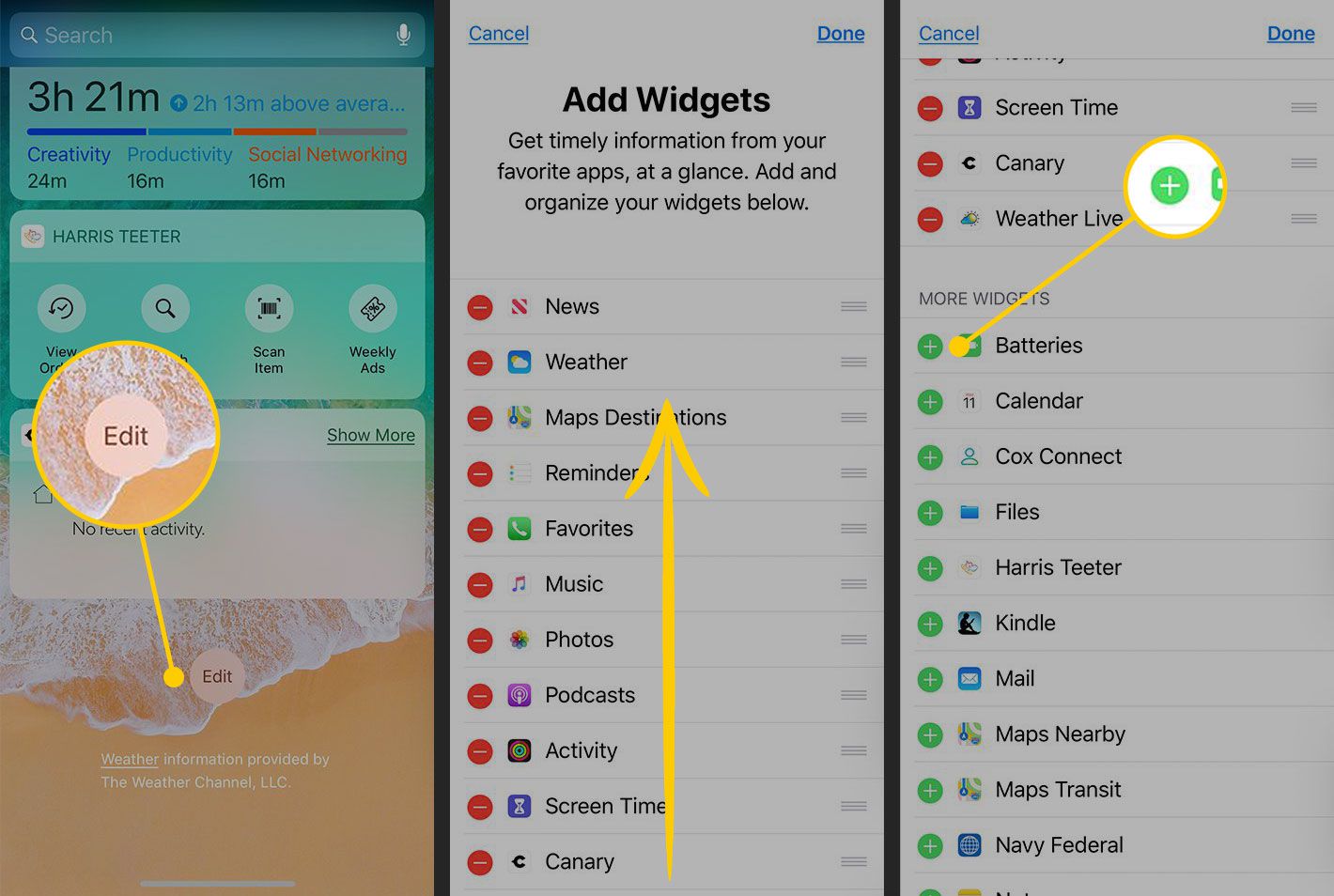
Krijg meer widgets
Widgets maken deel uit van apps die ze ondersteunen; geen zelfstandige mini-apps. Download de bijbehorende app om meer widgets te downloaden. Ga naar de App Store en zoek naar widgets voor iPhone om een lijst met apps met widgets weer te geven. Of zoek naar apps waarvan u hoopt dat ze widgets hebben. Als dat het geval is, wordt die informatie vermeld in de functies van het app-voorbeeld.
